Інколи потрібно внести зміни до схеми, наприклад змінити розмір або обертання фігури. Або можна змінити порядок фігур (так званий z-порядок), які перекриваються один з одним.
Порада.: Використовуйте функцію масштабування, щоб краще бачити дрібні деталі та мати більш точне керування: Збільшити (або натиснути клавіші Ctrl++) і Зменшити (або натисніть клавіші Ctrl+-).
Змінення розміру фігури
Часто потрібно змінити розмір і зовнішній вигляд фігур, які вже додано до сторінки. Фігури мають до восьми керівних маркерів. Крім змінення розміру, можна налаштовувати й інші параметри, як-от перспективу циліндра, положення вершини конуса або розташування виноски.
-
Відкрийте схему для редагування.
-
Щоб відобразити керівні маркери

-
Виконайте одну з таких дій:
Змінити розмір однієї сторони:
-
Наведіть вказівник миші на боковий маркер, доки не з'явиться горизонтальний


-
Перетягуйте маркер, доки не отримаєте потрібний розмір.
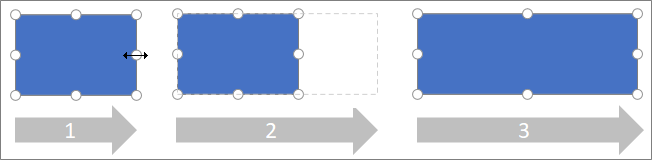
Пропорційне змінення розміру (для збереження пропорцій):
-
Наведіть вказівник миші на кутовий маркер, доки не з'явиться вказівник змінення розміру діагоналі


-
Перетягуйте кутовий маркер, доки не отримаєте потрібний розмір.
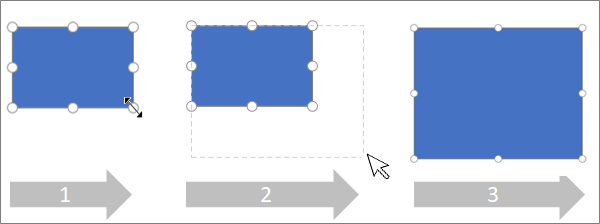
-
Установлення точного розміру фігури
Якщо встановити розмір фігури за допомогою області Параметри формату , розміри можна встановити з кроком 25 пунктів:
-
Клацніть фігуру правою кнопкою миші та виберіть пункт Параметри формату.
-
В області Параметри формату праворуч у розділі Вимір установіть точну ширину та висоту фігури.
Поворот фігури
-
Відкрийте схему для редагування.
-
Виберіть фігуру.
-
Щоб повернути фігуру, виберіть Фігура > Повернути


Поворот фігури на точний кут
Під час використання області Параметри формату для повороту фігури можна встановити кут обертання з кроком в один градус, від -359° до 359°.
-
Клацніть фігуру правою кнопкою миші та виберіть пункт Параметри формату.
-
В області Параметри формату праворуч у розділі Вимір установіть точну ширину та висоту фігури.
Перевпорядкування фігур, що перекриваються
-
Відкрийте схему для редагування.
-
Виберіть фігуру.
-
Щоб надіслати зображення вперед, виберіть Пункт Фігура > Перемістити на передній план

-
Щоб перенести фігуру назад, виберіть Перемістити на задній план

Додаткові відомості
Перегляд, створення та редагування схеми в Visio в Інтернеті
Виділення, копіювання та переміщення фігур у Visio в Інтернеті










